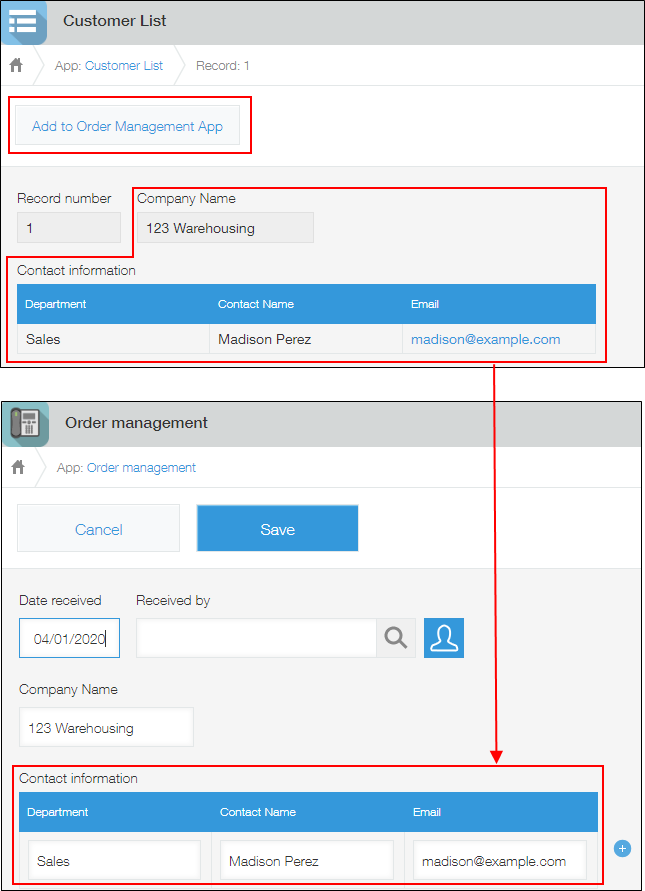设置应用分享
设置应用分享后,可将记录的数据复制到指定应用。
此处介绍应用分享的设置步骤和使用方法等内容。
设置应用分享
以下介绍设置应用分享的步骤。
此处作为示例,设置从客户列表应用复制客户信息到订单管理应用的分享。
-
打开客户列表应用。
-
在“记录列表”页面中,点击页面右上方的齿轮状[设置应用]图标。
![截图:用线框圈出[设置应用]图标](/k/img/settings_new_icon.png)
-
在“应用的设置”页面中,选择“设置”标签中“其他设置”下的[分享]。
-
点击分享设置页面的[新建]。
-
在“创建分享”页面的“分享名称”中,输入显示在“记录详情”页面中的分享按钮的名称。
此处作为示例,使用“登记到订单管理应用”这一名称。
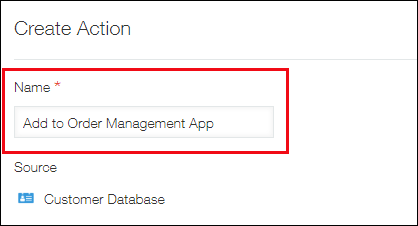
-
“分享到”中选择要将当前应用中的数据分享到哪个应用中。
此处作为示例,选择订单管理应用。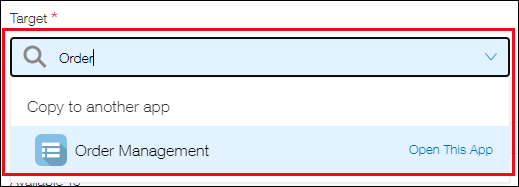
-
“关联字段”中指定要将数据从哪个字段(分享来源)复制到哪个字段(分享到)。
表格内的字段将以“表格名称 > 字段名称”的格式显示。
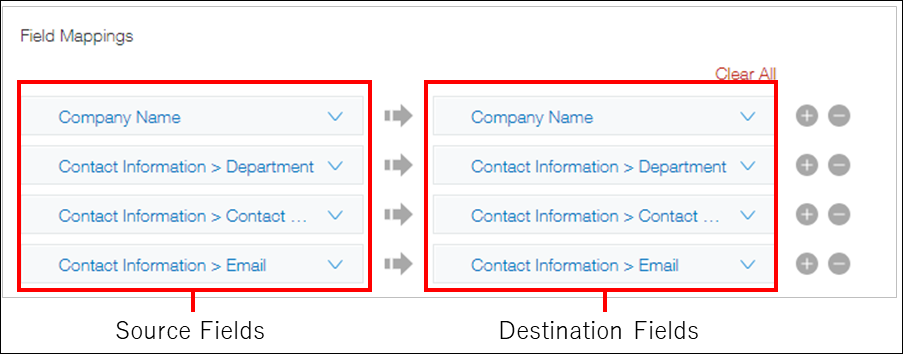 点击[清空],即可批量删除已设置的关联。
点击[清空],即可批量删除已设置的关联。 -
“使用者”中可限制显示分享按钮的用户。
根据需要,删除预先设置的“Everyone”,然后添加要使用分享的用户/组织/组。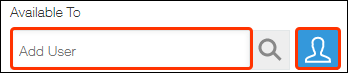
-
点击页面右下方的[保存]。
-
点击页面上方弹出信息中的[应用的设置]或页面左下方的[返回应用的设置]。
![截图:用线框圈出页面上方显示的信息的[应用的设置]](/k/img-zh/set_appaction_12.png)
-
点击页面右上方的[更新应用]。
-
在“更新应用”对话框中点击[更新应用]。
已创建的分享按钮“登记到订单管理应用”显示在“记录详情”页面。
如同时设置了流程管理,将与流程管理的动作按钮并排显示。
使用应用分享添加记录
点击“记录详情”页面中显示的分享按钮,可创建复制了所需信息的记录。
此处作为示例,使用已创建的分享按钮“登记到订单管理应用”,复制客户列表应用的数据到订单管理应用中。
-
打开客户列表应用。
-
打开想要复制内容的记录的“记录详情”页面。
-
点击已创建的分享按钮“登记到订单管理应用”。
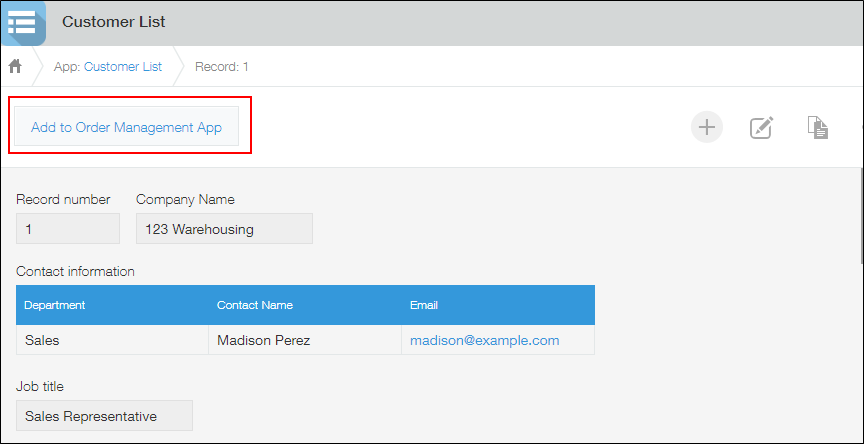
显示订单管理应用的记录添加页面,且已复制指定字段的输入内容。